自身の悩み
3Dモデル .psk, pska, .psaをネットから拾ってきたけど、Blenderにインポートする方法が分からない。
これで解決
psk, psaをインポート可能にするアドオンで解決します。
今回は、Blenderでpsa,pskファイルをインポートする方法を紹介します。
この記事を読むことで巷で流行りのフォーナイトのumodelの3Dモデル(psk)もインポートできるようになります。
アドオン導入手順
1. psk,psaアドオンをダウンロードする
Blender 2.83を使用して、説明しています。
Blenderにpsk, psaをインポートするためのアドオンをダウンロードします。
ブラウザで「Blender psk import」と検索すると上位に表示されると思います。
- 「addons」をクリックします。
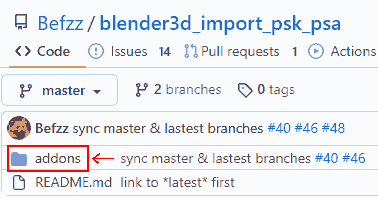
- 「io_import_scene_unreal_psa_psk_280.py」をクリックします。
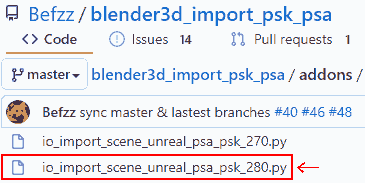
- 「RAW」をクリックします。
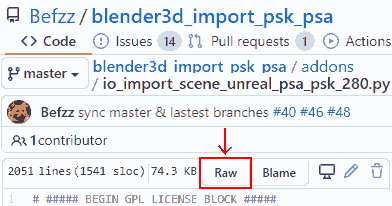
- 「名前を付けて保存」します。

- [ファイルの種類(T)] → すべてのファイル(.)に変更します。
拡張子は.txtではなく, .pyに変更します。
.txt保存してから、.pyに変更するでもOKです。
- これでアドオンのダウンロードは完了です。

2. psk,psaアドオンをインポートする
- Blender [編集]→[プリファレンス]→[アドオン]→[インストール…]

- 「io_import_scene_unreal_psa_psk_280.py」を選択して、[アドオンをインストール]
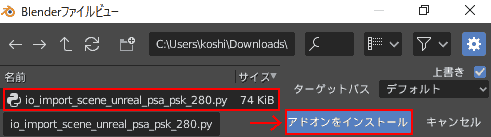
もしくは、直接addonsフォルダに「io_import_scene_unreal_psa_psk_280.py」を置いてもOKです。
Blender 2.83の場合
C:\Users\ユーザー名\AppData\Roaming\Blender Foundation\Blender\2.83\scripts\addons- アドオンを有効にします。
これで「PSK/PSA Import」が使えるようになりました。
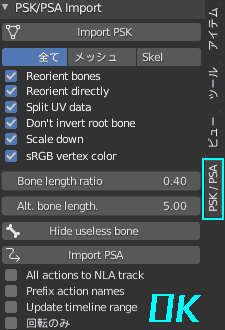
pskインポート方法
1a. [ファイル] → [インポート] → [Skelton Mesh(.psk)], [Skelton Anim(.psa)]
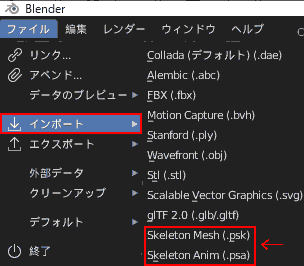
1b . [サイドバー] → [PSK/PSA] → [PSK/PSA Import] → [Import PSK]
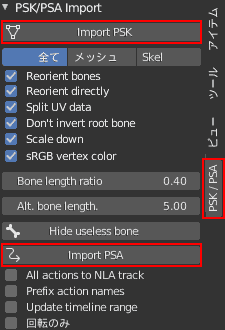
- .pskを選択, インポートの設定をし、[Import PSK]します。
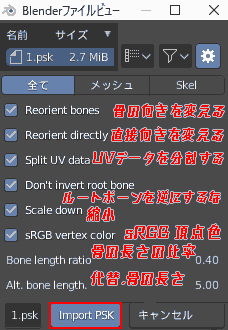
psk インポート設定
・ Reorient bones: 骨の向きを変える
・ Rerient directly: 直接向きを変える
・ Split UV data: UVデータを分割する
・ Don’t invert root bone: ルートボーンを反転させないでください
・ Scale down: 継承
・ sRGB vertex color: sRGB頂点色
・ Bone length ratio: 骨の長さの比率
・ Alt. bone length: 代替.骨の長さ
インポート設定が分からなければ、デフォルトのままでOKです。
これでpskのインポート完了です。
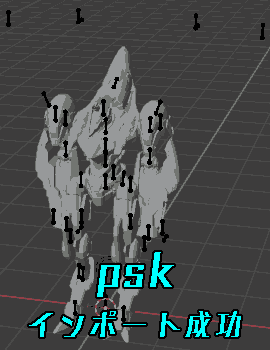
psaインポート方法
1 pskのアーマチュアを選択します。
psaはアーマチュアを選択してないとインポートすることができません。
2 [サイドバー] → [PSK/PSA] → [PSK/PSA Import] → [Import PSA]
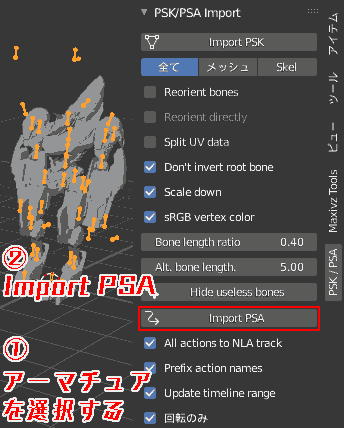
3 .psaを選択, インポートの設定をし、[Import PSA]します。
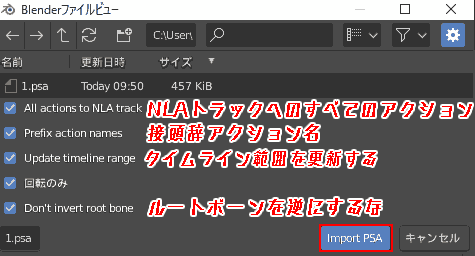
psa インポート設定
・ All actions to NLA track: NLAトラックへのすべてのアクション
・ Prefix action names:接頭辞アクション名
・ Update timeline range: タイムライン範囲を更新する
・ 回転のみ
・ Don’t invert root bone: ルートボーンを反転させないでください
インポート設定が分からなければ、デフォルトのままでOKです。
アニメーション再生できれば、psaのインポート完了です。
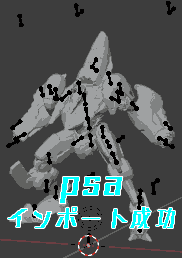
psk psaインポートエラー
エラー「select an armature」
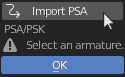
Select an armature.
アーマチュアを選択
解決法
言葉の通りで、アーマチュアを選択してから、[Import PSA]してください。
エラー「Not psk file」

Not psk file.
PSKファイルではありません。
解決法
言葉の通りです。pskまたはpskxファイルを選んでください。
関連するファイル .uasset, .umap, .uexp, .ubulkは未対応です。
バージョン対応状況

Befzz / blender3d_import_psk_psa – Github
2020年更新
- io_import_scene_unreal_psa_psk_280.py
- Blender 2.81〇
- Blender 2.82〇
- Blender 2.83〇
- Blender 2.91a〇
対応ファイル形式: .psa, .psk, .pskx
Importing Static Mesh From Unreal Engine (*.pskx) – blenderartists
2014年5月更新
- io_import_scene_unreal_pskx.py
- Blender 2.81 ⚠️Blender 2.8xへのアップグレードが必要(Upgrade to 2.8x required)
- Blender 2.82 ⚠️Blender 2.8xへのアップグレードが必要(Upgrade to 2.8x required)
- Blender 2.83 ⚠️Blender 2.8xへのアップグレードが必要(Upgrade to 2.8x required)
- Blender 2.91a ⚠️Blender 2.8xへのアップグレードが必要(Upgrade to 2.8x required)
特に変化なし。私の環境では使えなかった。
まとめ
Blenderに.psk, .psaをインポートする方法を紹介しました。
- psk,psaアドオンをダウンロードする
- psk,psaアドオンをインポートする
- psk,psaをインポートする
インポート設定の英語がよく分からなければデフォルトでも十分だと思います。
参考
-
【Fortnite 3D モデル】pskアドオンのダウンロード方法やツルハシ、バックパックの探し方にblenderの使える小技 – YouTube
- pskアドオンのダウンロード方法
-
Befzz PSK Importer – Gildor’s Forums
- pskアドオンの使い方 日本語翻訳したら少し参考になった
動作環境
- Windows 10 Pro 1909
- Blender 2.81, 2.82, 2.83, 2.91a
psk, psa アドオン
- Befzz / blender3d_import_psk_psa – Github← Blender 2.8で機能する
- Importing Static Mesh From Unreal Engine (.pskx) – blenderartists ← Blender 2.8では機能しない

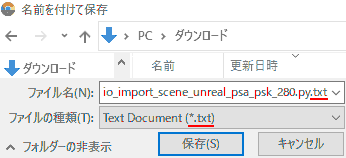
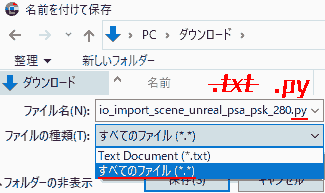

「io_import_scene_unreal_psa_psk_280.py」を選択して、[アドオンをインストール]
↑ここまでできてもなにもインストールされません
どうしたらいいですか
あさん、コメントありがとうございます。
以下のことを試してください。
1. Blender2.8x環境でアドオンをインストールする. Bleder2.9xは現在サポートしていないようです。(io_import_scene_unreal_psa_psk_280.pyは2020.05更新, 2020.11.29確認)
2. アドオンをインストールしたら有効になっているか確認する
3. [PSA,PSK]の項目が存在するか確認する
4. Blenderを再起動する
5. io_import_scene_unreal_psa_psk_280.pyをアドオンを直接addonsに入れる
ありがとうございます。とても参考になりました。
後、もし可能でしたらpskと一緒にダウンロードした
テクスチャとの紐づけ方法などがありましたらご教示願いたいです。